SYSTEM_KD です。
自分用のEC-CUBE3 デモ環境を Azure に構築していますが、EC-CUBE4系も欲しいなということで、今更ながらEC-CUBE4 のデモ環境を Azureに構築したいと思います。
ちなみに、なぜAzureかというと、「楽」で「便利」で「安い」からです。
App Service を利用すれば、マネージドな環境なのでサーバの設定を気にすることもなく楽。
SSL証明書も付いてる(もちろん独自ドメインでな無く、そもそもLet’s Encryptを使えば気にしなくても良いというのはありますが・・まぁ環境作ったら付いてるので便利)
安いのは、そのままです。無料で使えます。
App Service 作成
では、環境作成します。
Azure にアクセスして、左側のメニューから App Service を選択します。
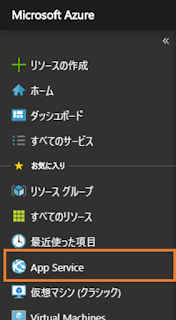
App Service のページが表示されるので、「+追加」から「Web Apps」を選択します。
作成をクリックして、「アプリ名」に好きな名称(ドメイン名になるので、他の人とかぶるとダメ)を指定。
リソースグループは「新規作成」を選択。(別に既存があるなら既存でも良い。自由に)
OS は「Windows」を選択(Linuxを選ぶと有料)
公開で、「コード」を選択。(Docker イメージは有料)
App Service プラン/選択で、新規作成から、場所は「Japan」で、プランは、「開発/テスト」の「F1」を選択。

(しばらく見ないうちに、UIめちゃめちゃ変わっている。。^^;
「作成」で環境用意完了!!
App Service で先程作成したものを選択して、概要の「URL」をクリックすると、デフォページが表示されるかと思います。
EC-CUBE4 をインストール
環境が作成できましたので、インストール作業をすすめていきます。
ソースコードをアップしたいのですが、FTP経由でアップすると時間がかかるので、Git でアップしたいと思います。
メニューから、「デプロイセンター」を選択して、「Local Git」を選びます。
※ここらへんも前と変わっている・・・。
ひとまず、git clone します。
clone できたら、そこに EC-CUBE4のソースを配置して、コミットして、push します。
※ディレクトリを作成して、その中にソースを置くと Azure 側の「仮想アプリケーションとディレクトリ」の設定を調整する必要があるので、とくにディレクトリは作成せずそのままソースコードを配置
これで配置は完了。
さくっとインストール。
のはずが、微妙に罠がありました。
まず、web.config でエラーが発生してインストールが表示されない。
<add segment=”bin” />
を削除して対応。
ついでに、 git 管理から、 bin ディレクトリを除外。
app/Plugin ディレクトリが空で、git 管理から外れるため、.gitkeep を追加。
同じく、app/Customize/Controller と app/Customize/Entity にも、.gitkeep を追加
終わりと思いきや、まだあります。。
app/template/admin
app/template/default
app/template/user_data
app/proxyentity
app/PluginData
src/Eccube/Resource/doctrine/migration
にも同様に、.gitkeep 追加
再度 push して、インストールにトライ!
重い。。
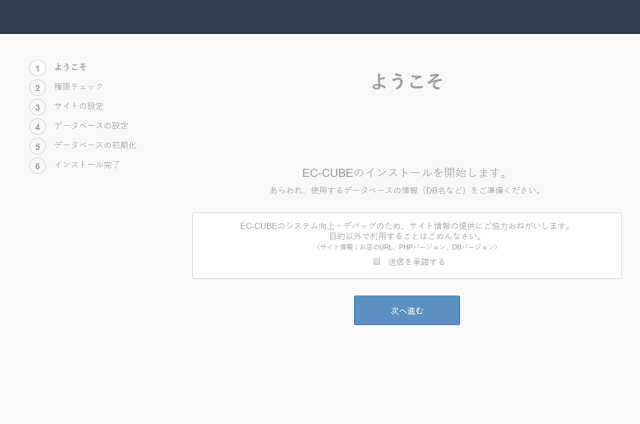
ようやく、インストール画面。
DBは、MySQL In App を使います。
Azureのコンソールで、
D:\home\data\mysql
に移動すると
MYSQLCONNSTR_localdb.txt があるので、表示すると接続情報が書いてますので、DBへの接続情報はそれを利用します。
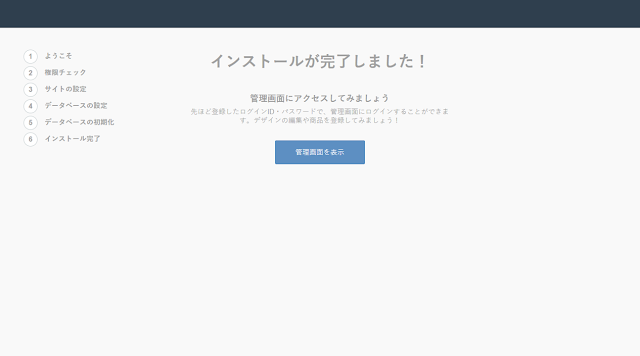
なんとか、インストール完了。
git 経由でアップしたことによって、色々とハマりましたが、4系用の検証環境ができました。
ただ、Azure 無料プランで無理やり動かすのは厳しいようで、最初の表示はかなり時間を必要とします。
(キャッシュが生成されれば、それなりには動きます)
0 件のコメント:
コメントを投稿